
|

|
|
|
Tutorial HijackThis (Uso básico) |
|
| TUTORIAL TREND MICRO HIJACKTHIS (USO BASICO)
Introducción: El Trend Micro™ HijackThis™ es un programa muy utilizado por profesionales de la informática para detectar y en su caso ayudar a eliminar algunas infecciones. Sin embargo, éste programa es muy avanzado para el usuario medio, por lo que se recomienda su uso sólo bajo la supervisión de un experto en el uso del programa, ya que su mal uso puede dejar inservible el sistema, incluso siendo necesario formatear para solucionarlo. Éste tutorial estará conformado por 2 secciones. El primero (éste que estamos leyendo) va dirigido a esos usuarios novatos que desean aprender el uso de éste programa. El segundo irá dirigido a esos usuarios avanzados que ya se dan una idea del funcionamiento de un sistema, y que se sienten capaces de aprender a interpretar el reporte que entrega. Pero una advertencia importante: Si no sabemos qué es lo que estamos moviendo, mejor no hay que mover nada y preguntar en el foro para que uno de los moderadores autorizados analice el log, así estaremos seguros de lo que se puede o no eliminar. Nota: Aunque el nombre oficial del programa esTrend Micro™ HijackThis™, nos referiremos a él simplemente por sus siglas HJT Descripción del programa: Dejemos algo bien claro: el HJT NO es un antivirus, ni un antispyware, ni siquiera un limpiador de registro, ni mucho menos es (como muchos piensan) una varita mágica que va a eliminar cualquier virus o spyware. Es más, ni siquiera debe ser la primera herramienta a usar para eliminar o detectar malware. Si tuviera que describirlo, diría que es simplemente un manipulador del registro. El registro es fundamental para el sistema, ya que en él se tiene documentadotodo lo que ocurre en el sistema (programas que hemos instalado, si se puede o no cambiar la página de inicio de internet Explorer, etc.), por lo que la mayoría de los malwares utilizan el registro para meterse en el sistema, ejecutarse cada que reiniciamos, impedir cambios en la página de inicio, etc. Aquí es donde entra el HijackThis. Analiza el registro en las zonas más comunes donde puede encontrarse algún malware, así que nos dirá que sucede en el sistema. Sin embargo, el programa sólo analiza esas partes del registro, pero no elimina absolutamente nada. Somos nosotros como usuarios los que debemos eliminar lo que no debería estar en el registro. Es más, el HJT sólo debe usarse como último recurso y para confirmar resultados. Antes de usar el HJT, deberemos hacer una limpieza profunda. Antes de usar el HJT Los moderadores del foro recomiendan formas distintas para eliminar bichos del sistema y cualquiera de ellas funciona, pero esta es la que yo recomiendo: Paso 1: Descargar e instalar los siguientes programas: Spybot (Manual de uso aquí) Superantispyware (Manual de uso aquí) Ccleaner (Manual de uso aquí) Unlocker (Para desbloquear archivos que no se pueden eliminar. Manual de uso aquí) RegSeeker. (Este último no requiere instalación. Sólo hay que descomprimirlo y mover la carpeta a archivos de programa. Luego hay que crear un acceso directo del ejecutable en el escritorio) Paso 2: Iniciar en modo seguro con funciones de red Paso 3: Hacer una limpieza de archivos temporales con el Ccleaner Paso 4: Actualizar el Superantispyware, y el Spybot Paso 5: Escanear el equipo con el ad Superantispyware, y después con el Spybot y limpiar lo que te encuentren. Paso 6: Escanear el equipo con algún antivirus en línea. Yo recomiendo alguno de estos: * Panda antivirus on-line Computer associates on-line Trend micro on-line (Para usar éste, hay que tener instalado el Java) Bit defender on-line Nod32 on-line Paso 7: Reiniciar nuevamente en modo seguro y escanear nuevamente con el Spybot y limpiar lo que encuentre Paso 8: Hacer una limpieza de registro con el Regseeker Paso 9: Reiniciar en modo normal y usar el HJT, que es lo que aprenderemos a hacer. *Nota 1: Con excepción del Trend Micro on-line, el escaneo debe hacerse desde el Internet Explorer 6 o superior. No funciona en Firefox, Opera ni ningún otro navegador. *Nota 2: Hasta donde tengo entendido, una función integrada en Windows vista (llamada sandbox), el escaneo on-line puede detectar los virus, pero no puede eliminarlos. Hay que eliminarlos manualmente cuando detecten algo. Descarga. El programa lo podemos encontrar en la página oficial: http://www.trendsecure.com/portal/en-US/tools/security_tools/hijackthis/download O también lo encontraremos en nuestra sección de programas: http://www.configurarequipos.com/descargar-trend-micro-hijackthis-204-final.html Si lo bajamos de la página oficial, veremos que tenemos 3 opciones: el ejecutable, el archivo comprimido y el instalador. 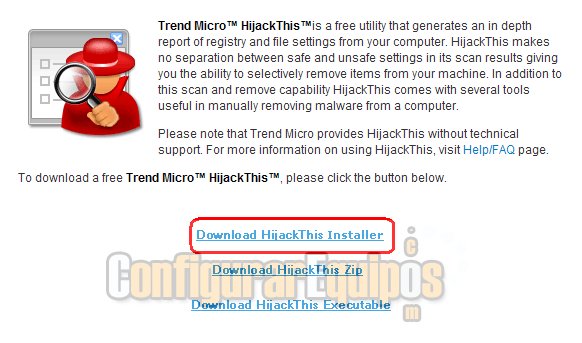
Recomiendo el instalador, ya que al hacer cambios en el registro, crea una copia de seguridad de los cambios, y si algo nos falla podemos recuperar lo que hemos eliminado. Sin embargo, si usamos el ejecutable, también creará una copia de seguridad, pero en el lugar donde lo estemos ejecutando (como en el escritorio o en la carpeta de documentos, por lo que podríamos eliminarlo por accidente. Instalación Al ejecutar el instalador nos preguntará dónde deseamos que guarde los archivos del programa. Dejemos eso como está y le damos en install. 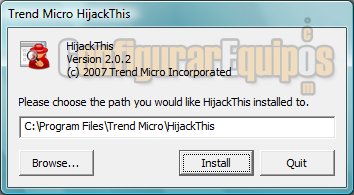
Después nos saldrá la licencia de uso tras lo cual la aceptamos dando clic en I Accept. 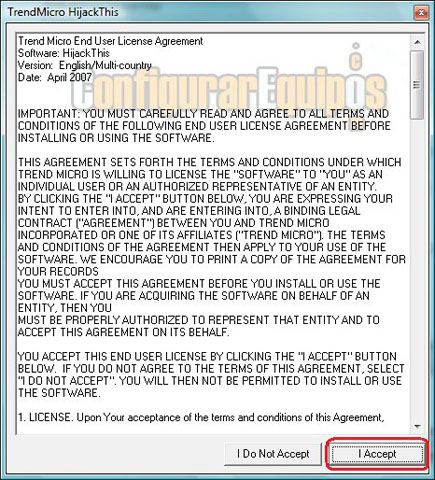
Después de eso, nos saldrá la pantalla principal del programa. 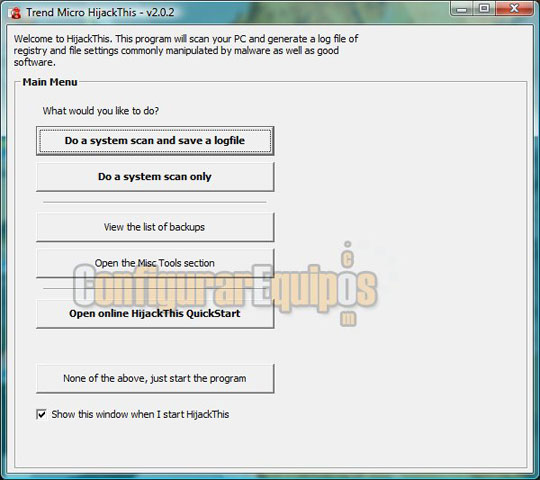
Pantalla principal En la pantalla principal del programa, aparecen las siguientes opciones: Do a system scan and save a log file (Escanear el sistema y guardar el reporte) Do a system scan only (Sólo escanear el sistema) View the list of backups (Ver la lista de respaldos) Open the Misc Tools secction (Abrir la sección de herramientas) Open online HijackThis quick start (Abrir el inicio rápido on-line) None of the above, just start the program (Nada de lo anterior, solo iniciar el programa) La realidad es que este programa requiere pocas configuraciones. De hecho, la gran mayoría funcionarán bien con la configuración que viene preinstalada. En la segunda parte del tutorial (la de usuarios avanzados) sí veremos algunas de estas configuraciones. Análisis. Después de hacer una limpieza profunda y si aún tenemos problemas con algún malware. Abrimos el HJT yle damos donde en el primer botón, es decir, donde dice Do a system scan and save a log file Esto generará un archivo de texto con el nombre hijackthis.log Este es el reporte que entregará. Si somos usuarios novatos, tenemos que hacer lo siguiente: 1: Abrir un post en el foro. 2: En el título del post, le ponemos alguna descripción de lo que hace (o no hace, según el caso) nuestro equipo 3: En el cuerpo del post, escribimos lo que ya hemos hecho (esto es muy importante) 4: Copiar y pegar el reporte que nos entregó el programa. Eliminación de entradas Cuando el moderador nos indique que hacer, normalmente nos dirá que marquemos algunas entradas y le demos en fix checked. Esto no es complicado pero veremos cómo se hace: Abrimos nuevamente el programa, pero ésta vez le damos al segundo botón: Do a system scan only. En el lado izquierdo aparecerán unos cuadritos para marcarlos. PERO SÓLO SE DEBEN MARCAR LO QUE LOS MODERADORES NOS INDIQUEN. De lo contrario, puede dejar inservible el sistema. Finalmente, en la parte de abajo le damos en donde dice fix checked. 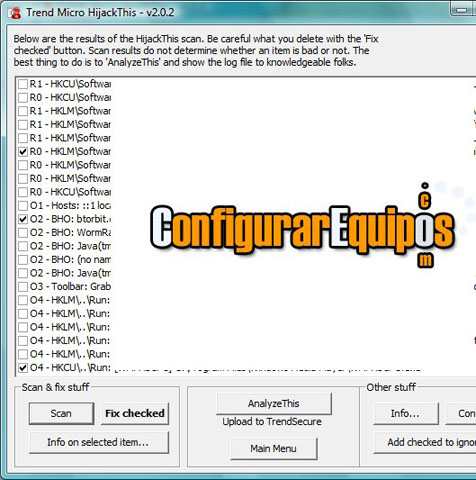
Nos saldrá una advertencia de cuántas entradas eliminará, así que lo aceptamos. 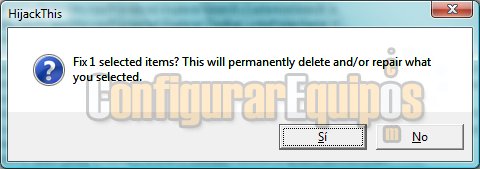
Finalmente seguiremos las instrucciones que nos haya dado el moderador, que normalmente incluye (entre otras cosas) pegar un reporte nuevo. Recuperación de entradas En algunos casos (muy raros de hecho) es necesario restaurar algunas entradas que habíamos eliminado. (Esto también se hará bajo supervisión de un moderador) Para recuperar una entrada, abrimos el HJT y le damos en el tercer botón, es decir, donde dice View the list of backups Seleccionamos la entrada que nos haya dicho el moderador y luego le damos en donde dice Restore 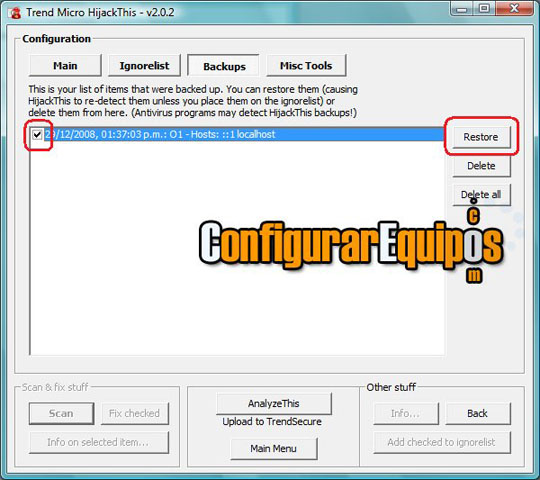
Nos preguntará si realmente deseamos recuperar esa entrada y le ponemos que sí. 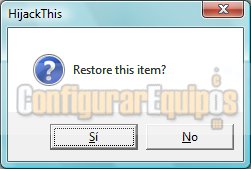
Pues bien, esto es todo lo que necesitamos saber del uso del programa. Pero si nos sentimos capaces de analizar el reporte, veamos el segundo Tutorial HijackThis (Análisis del log). |
| Tags: Registros Sistema, HijackThis |
|
|
|
|